你是不是也和我一样,对电脑开机自启的软件头疼不已?尤其是那个Skype,每次开机都要自动启动,真是让人烦恼。别急,今天就来教你怎么把这个小麻烦给解决掉!
一、了解开机自启的原理
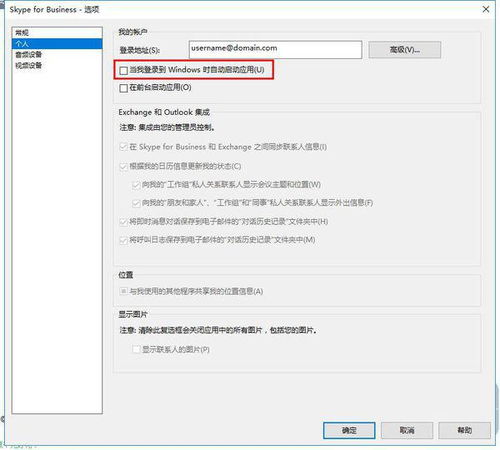
首先,你得知道开机自启是什么。简单来说,就是电脑在启动时,会自动运行一些程序。这些程序可能是系统自带的,也可能是你安装的其他软件。Skype开机自启,就是指每次电脑开机时,Skype都会自动运行。
二、Skype开机自启的原因
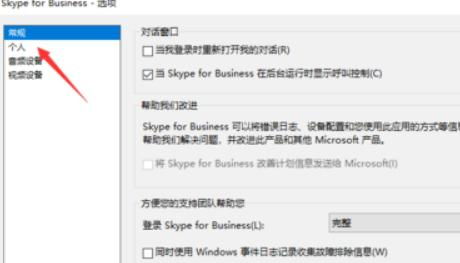
那么,为什么Skype会开机自启呢?主要有两个原因:
1. Skype设置问题:在Skype的设置中,可能勾选了开机自启的选项。
2. 系统启动项:在系统的启动项中,可能添加了Skype的启动程序。
三、如何禁止Skype开机自启
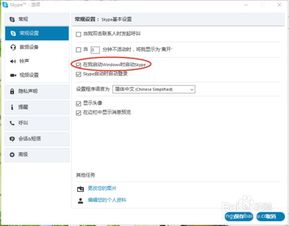
接下来,我们就来一步步教你如何禁止Skype开机自启。
1. 检查Skype设置
首先,打开Skype,点击左上角的“设置”按钮,然后选择“高级设置”。在“启动和关闭”选项中,取消勾选“开机时启动Skype”的选项。
2. 检查系统启动项
接下来,我们需要检查系统启动项。按下“Win + R”键,输入“msconfig”,然后点击“确定”。在弹出的窗口中,切换到“启动”页。在这里,你可以看到所有开机自启的程序。找到Skype的启动项,右键点击,选择“禁用”。
3. 清理注册表
有时候,开机自启的问题可能源于注册表。我们可以通过修改注册表来解决这个问题。按下“Win + R”键,输入“regedit”,然后点击“确定”。在注册表编辑器中,找到以下路径:
HKEY_CURRENT_USER\\Software\\Microsoft\\Windows\\CurrentVersion\\Run
在这个路径下,找到Skype的启动项,右键点击,选择“删除”。
4. 重启电脑
完成以上步骤后,重启电脑,Skype就不再开机自启了。
四、注意事项
1. 在修改注册表时,一定要小心谨慎,以免造成系统不稳定。
2. 如果你对电脑不太熟悉,建议在专业人士的指导下进行操作。
五、
通过以上方法,相信你已经成功禁止了Skype的开机自启。不过,如果你发现其他软件也出现了开机自启的问题,可以按照同样的方法进行解决。希望这篇文章能帮到你,如果你还有其他问题,欢迎在评论区留言哦!
